A causa del diverso modo di gestire l'orologio di sistema, in caso di dual boot Linux-Windows, vi sarà capitato che quando da Linux ripassate in Windows, l'orario di questo sistema sarà sbagliato. Mentre Linux utilizza il sistema UTC (Universal Time Clock), Windows sincronizza il suo orologio in RTC (Real Time Clock). Vediamo così come modificare i due sistemi operativi in modo da uniformare la gestione dell'orario.
Da Linux
Da Linux bisogna aprire un terminale e inserire il comando timedatectl set-local-rtc 1 --adjust-system-clock e con timedatectl possiamo verificare che il cambiamento di RTC in local TZ sia avvenuto.
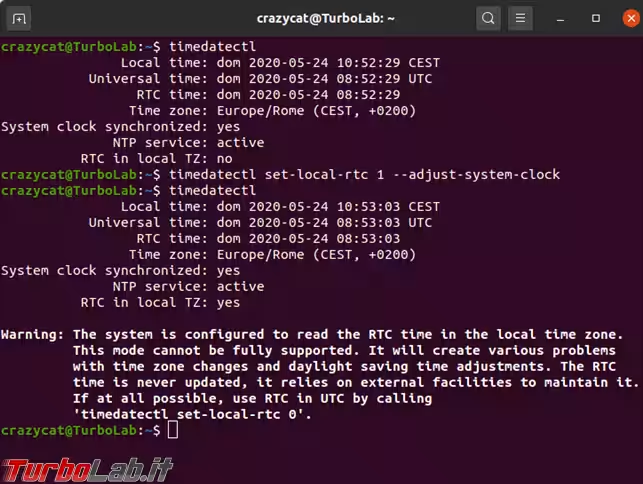
Eseguite un riavvio del sistema Linux per applicare la modifica fatta e poi entrate in quello Windows per verificare se l'orario è esatto.
In caso vogliate ripristinare la configurazione Linux precedente basta utilizzare il comando timedatectl set-local-rtc 0 --adjust-system-clock
Da Windows
Per applicare la modifica a Windows bisogna aprire un prompt dei comandi come amministratore e inserire, per i sistemi a 64 bit, il comando reg add "HKEY_LOCAL_MACHINE\System\CurrentControlSet\Control\TimeZoneInformation" /v RealTimeIsUniversal /d 1 /t REG_QWORD /f
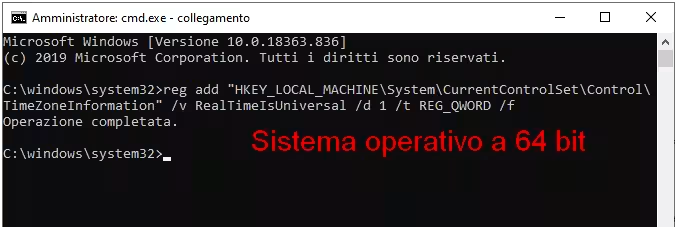
Mentre per i sistemi a 32 bit va usato il comando reg add "HKEY_LOCAL_MACHINE\System\CurrentControlSet\Control\TimeZoneInformation" /v RealTimeIsUniversal /d 1 /t REG_DWORD /f
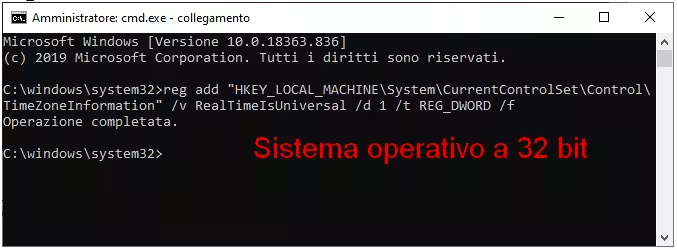
Per completezza d'informazione segnalo che in una wiki di Ubuntu raccomandano di disattivare la sincronizzazione dell'orario. Anche se la lascio e eseguo una sincronizzazione manuale l'orario rimane quello corretto, quindi non ho capito il perché di questa modifica se sia realmente necessaria.
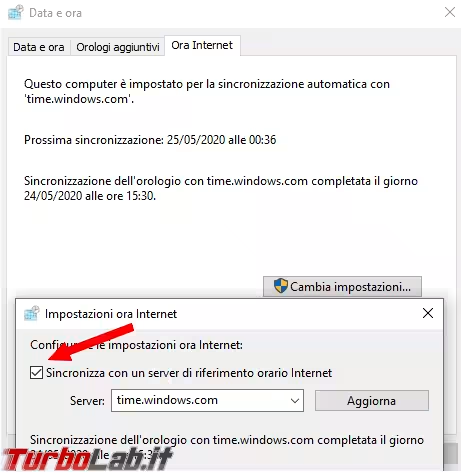

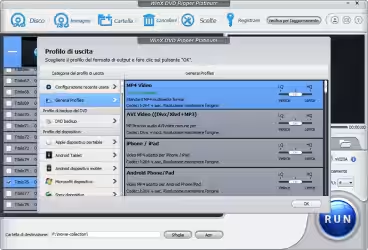




![[guida] Come aggiornare a Proxmox 9.1 senza perdere dati (metodo sicuro e ufficiale, video) (aggiornato: dicembre 2025)](https://turbolab.it/immagini/reg/6/come-aggiornare-proxmox-26248.avif)
